Java AWT GUI编程详解
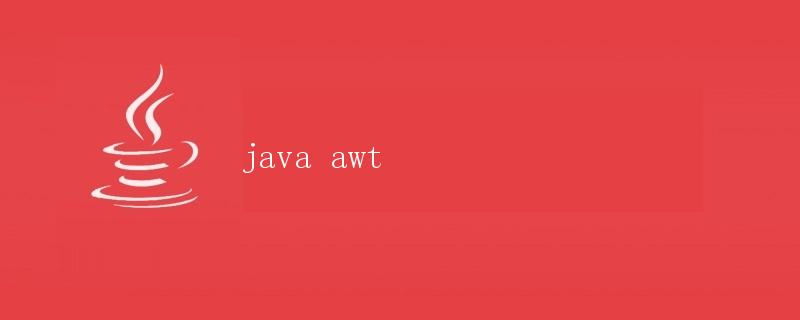
什么是Java AWT?
Java AWT(Abstract Window Toolkit)是Java编程语言的GUI组件集合,可用于创建跨平台的窗口、按钮、文本框等用户界面元素。AWT是Java中最早的GUI工具包,现在已被Swing和JavaFX所取代,但仍然是许多遗留应用程序的一部分。
AWT的组件架构
AWT由一系列类和接口组成,主要包括以下几个部分:
- 组件类(Component Class):代表GUI界面的组件,如窗口、按钮、文本框等。
- 容器类(Container Class):继承自组件类,可以包含其他组件,并负责它们的布局。
- 布局管理器(Layout Manager):控制组件在容器中的布局方式。
- 事件处理(Event Handling):处理用户输入和组件交互的事件。
- 图形类(Graphics Class):绘制图形和处理图形操作。
创建一个简单的AWT应用程序
下面通过一个简单的示例来演示如何使用Java AWT创建一个窗口和一个按钮,并为按钮添加点击事件的处理。
import java.awt.*;
import java.awt.event.*;
public class SimpleAWTApp extends Frame implements ActionListener {
private Button button;
public SimpleAWTApp() {
setTitle("Simple AWT App");
setSize(300, 200);
button = new Button("Click Me");
button.addActionListener(this);
setLayout(new FlowLayout());
add(button);
addWindowListener(new WindowAdapter() {
public void windowClosing(WindowEvent e) {
System.exit(0);
}
});
setVisible(true);
}
public void actionPerformed(ActionEvent e) {
if (e.getSource() == button) {
System.out.println("Button Clicked!");
}
}
public static void main(String[] args) {
new SimpleAWTApp();
}
}
在这个示例中,我们创建了一个继承自Frame的SimpleAWTApp类,并在构造方法中设置窗口的标题、大小,创建一个按钮并为按钮添加了点击事件的处理。在按钮点击事件中,我们简单地打印出一条消息。
运行这段代码,将会弹出一个窗口,其中包含一个名为”Click Me”的按钮。点击按钮后,控制台会输出”Button Clicked!”的消息。
常用AWT组件
除了按钮之外,AWT还提供了许多其他常用的GUI组件,如标签、文本框、复选框等。下面列举了一些常用的AWT组件及其用法:
- Label:标签用于显示文本或图像,并且通常不接受用户输入。
- TextField:文本框用于接受用户输入的单行文本。
- TextArea:文本区域用于接受用户输入的多行文本。
- Checkbox:复选框用于表示两种状态之间的切换。
- CheckboxGroup:复选框组用于表示一组互斥的复选框。
- Choice:选择列表用于从固定的选项中进行选择。
- List:列表框用于显示一个项目列表,并允许用户进行单选或多选。
布局管理器
AWT提供了几种常用的布局管理器帮助我们将GUI组件按照指定的方式布局。主要的布局管理器包括:
- FlowLayout:按照添加顺序依次排列组件,类似于文字流。
- BorderLayout:将组件放置在边界(北、南、东、西和中心)。
- GridLayout:按照指定的行列数将组件网格化排列。
- GridBagLayout:提供了更加灵活自定义的组件排列方式。
- CardLayout:用于管理一个容器中的多个组件,并且每次只显示其中一个。
- BoxLayout:类似于FlowLayout,但可指定是水平排列还是垂直排列。
以下是一个使用GridLayout的示例代码:
import java.awt.*;
public class GridLayoutExample extends Frame {
public GridLayoutExample() {
setTitle("GridLayout Example");
setSize(300, 200);
setLayout(new GridLayout(2, 2));
add(new Button("Button 1"));
add(new Button("Button 2"));
add(new Button("Button 3"));
add(new Button("Button 4"));
addWindowListener(new WindowAdapter() {
public void windowClosing(WindowEvent e) {
System.exit(0);
}
});
setVisible(true);
}
public static void main(String[] args) {
new GridLayoutExample();
}
}
运行上述代码,将会显示一个按照2行2列排列的窗口,其中包含4个按钮。
事件处理
在AWT中,事件处理是通过注册事件监听器(Listener)来实现的。常见的事件包括鼠标点击、键盘输入、窗口关闭等。可以通过继承适当的接口并实现相应的方法来实现事件监听器。
下面是一个简单的鼠标点击事件处理的示例:
import java.awt.*;
import java.awt.event.*;
public class MouseEventExample extends Frame implements MouseListener {
public MouseEventExample() {
setTitle("Mouse Event Example");
setSize(300, 200);
addMouseListener(this);
addWindowListener(new WindowAdapter() {
public void windowClosing(WindowEvent e) {
System.exit(0);
}
});
setVisible(true);
}
public void mouseClicked(MouseEvent e) {
System.out.println("Mouse Clicked at: " + e.getX() + ", " + e.getY());
}
public void mousePressed(MouseEvent e) {}
public void mouseReleased(MouseEvent e) {}
public void mouseEntered(MouseEvent e) {}
public void mouseExited(MouseEvent e) {}
public static void main(String[] args) {
new MouseEventExample();
}
}
在上述示例中,我们实现了MouseListener接口,并在构造方法中注册了鼠标事件的监听器。当用户点击鼠标时,控制台会输出鼠标点击的坐标。
小结
本文详细介绍了Java AWT GUI编程的基础知识,包括AWT的组件架构、常见组件、布局管理器、事件处理等内容。通过示例代码的演示,读者可以了解如何使用AWT创建简单的GUI应用程序,并且可以根据需要自行扩展和修改代码。虽然AWT相对于Swing和JavaFX来说已经较为陈旧,但了解AWT的基础知识对于理解Java GUI编程仍然是很有帮助的。
 极客教程
极客教程